フリーのテキストエディター「HeTeMuLu Creator」のダウンロードとインストールの方法を解説します。「HeTeMuLu Creator」は、インストール用の実行ファイル(インストーラー)使ってPCにインストールする方法と圧縮ファイルの「hcre110a.zip」をダウンロードして解凍する方法があります。本コラムでは、インストーラーを使う方法について説明します。
目次
1. 「HeTeMuLu Creator」のダウンロード方法
1.1. HeTeMuLu Creatorのインストールファイル(hcre110a.exe)をダウンロードする
2. インストーラーを使って「HeTeMuLu Creator」をインストールする
2.1. HeTeMuLu Creatorのインストーラー(hcre110a.exe)を実行する
2.2. インストール先の選択
1. 「HeTeMuLu Creator」のダウンロード方法
1.1 HeTeMuLu Creatorのインストールファイル(hcre110a.exe)をダウンロードする
「HeTeMuLu Creator」は、Vector(ベクター)、開発者のサイトからインストールファイルの「hcre110a.exe」をダウンロードすることができます。
●「HeTeMuLu Creator」作者のダウンロードサイト:
https://hosiken.jp/dev/hetecre/download.html
●Vectorの「HeTeMuLu Creator」ダウンロードサイト:
https://www.vector.co.jp/soft/dl/win95/net/se256522.html
本コラムでは、Vectorから「HeTeMuLu Creator」のインストーラー(hcre110a.exe)をダウンロードしてみましょう。
●Vectorのダウンロードサイト
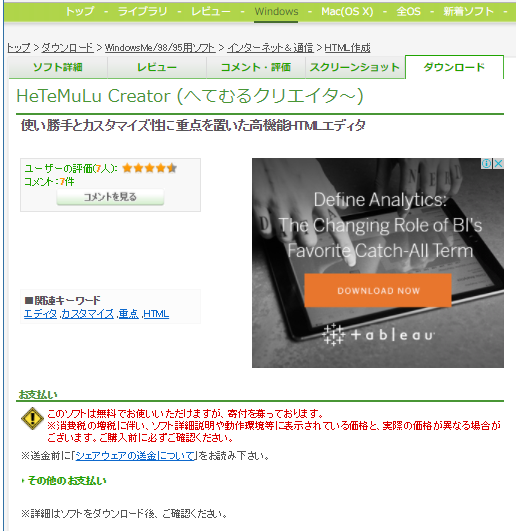
Vectorのサイトには、「HeTeMuLu Creator」のダウンロードファイルがありますが、まずは、インストーラーファイルの「HeTeMuLu Creator (へてむるクリエイタ~)(インストーラあり版)1.10a」のダウンロードボタンをクリックして下さい。
●HeTeMuLu Creator のダウンロード
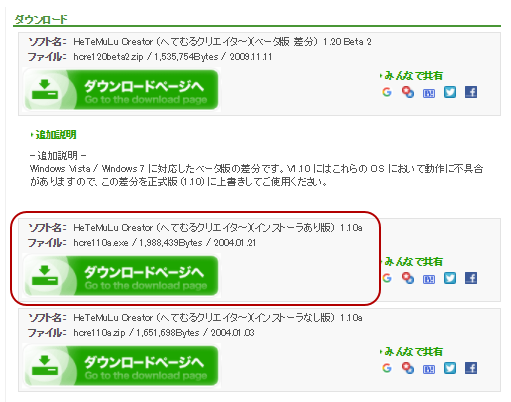
「インストールファイル(hcre110a.exe)」はローカルPC上の任意の場所に保存します。
※「HeTeMuLu Creator (へてむるクリエイタ~)(インストーラなし版)1.10a」は圧縮ファイルです。PCへのインストールを選択しない方は、こちらのファイルをダウンロードし、解凍して使う事もできます。
2. インストーラーを使って「HeTeMuLu Creator」をインストールする
2.1. HeTeMuLu Creatorのインストールファイル(hcre110a.exe)を実行する
PCに保存した「HeTeMuLu Creator」のインストールファイル「hcre110a.exe」をダブルクリックして下さい。
●hcre110a.exe

●ユーザーアカウント制御
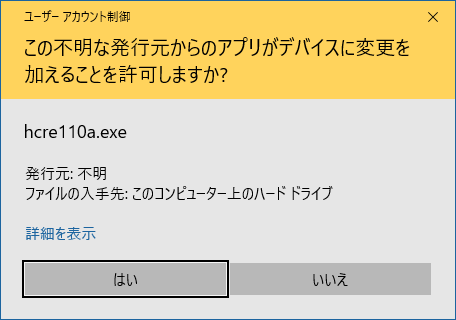
Windowsの「ユーザーアカウント制御」の画面が表示されますのでファイル名「hcre110a.exe」を確認し、「はい」をクリックして下さい。
●HeTeMuLu Creatorセットアップ
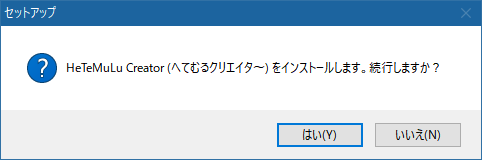
「HeTeMuLu Creator」のセットアップ確認のメッセージが表示されますので「はい」をクリックします。
●HeTeMuLu Creator
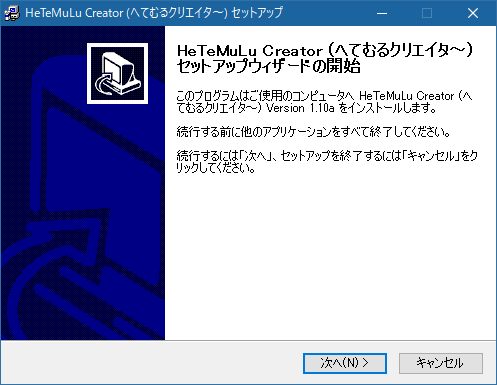
「HeTeMuLu Creator(へてむるクリエイター)のセットアップウィザードの開始」が表示されますので「次へ」ボタンをクリックして下さい。
●HeTeMuLu Creatorセットアップ
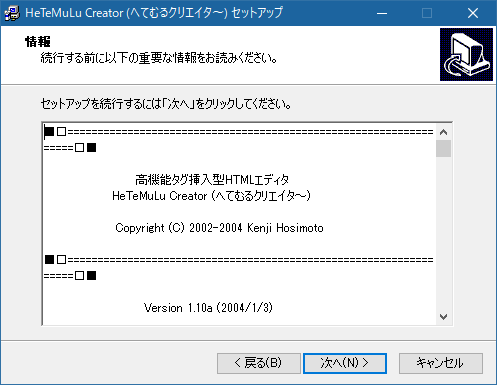
「HeTeMuLu Creator」の概要が表示されますので確認したら、「次へ」ボタンをクリックします。
2.2. インストール先の選択
「HeTeMuLu Creator」ファイルを保存するフォルダーを選択します。
●HeTeMuLu Creatorセットアップ
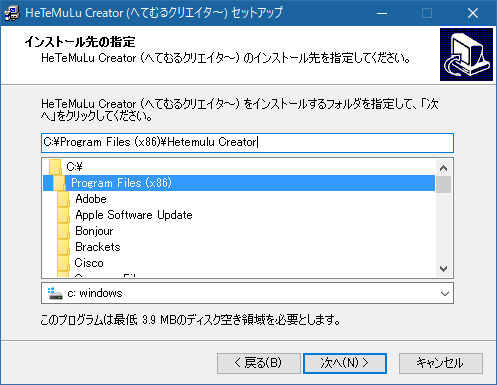
デフォルトの設定は「C:\Program Files (x86)\HeTeMuLu Creator」です。インストール先を変更する場合は、フォルダー一覧から該当フォルダーを選択します。
●HeTeMuLu Creatorセットアップ
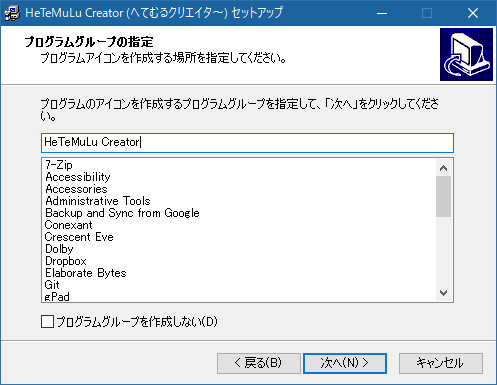
次の「プログラムグループの指定」ではプログラムアイコンを作成しますので、そのまま、「次へ」ボタンをクリックして下さい。
●HeTeMuLu Creatorセットアップ
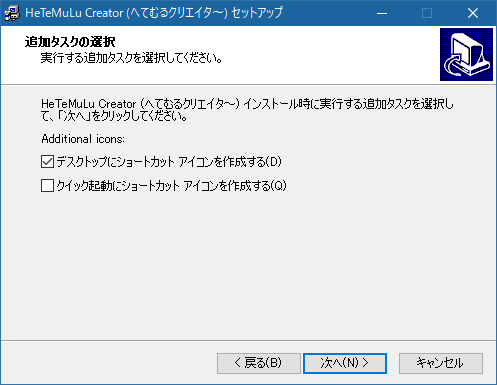
デスクトップにショートカットアイコンを作成する場合は、チェックボックスにチェックが入ってますので、そのまま「次へ」ボタンをクリックしてます。
●HeTeMuLu Creatorセットアップ
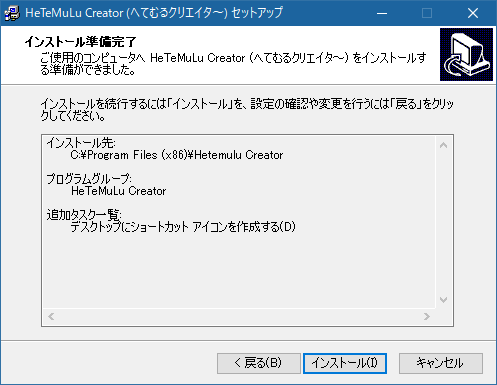
「インストール準備完了」ウィザードでファイルの保存場所などを確認したら「インストール」ボタンをクリックしてインストールを開始します。
●HeTeMuLu Creatorセットアップ
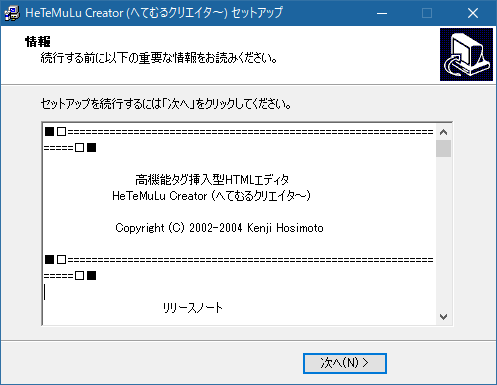
●HeTeMuLu Creatorセットアップ
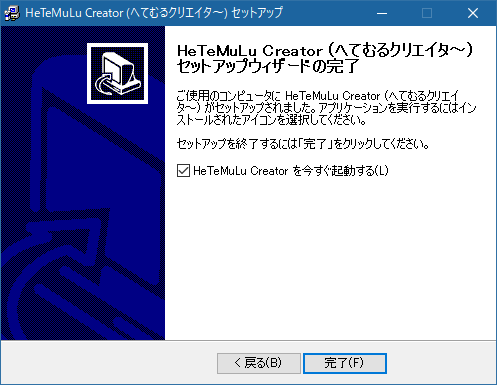
再度「HeTeMuLu Creator」の概要が表示されます。「次へ」ボタンをクリックすると、「セットアップウィザードの完了」が表示されますので、「完了」ボタンをクリックして下さい。
3. HeTeMuLu Creatorの起動
3.1. HeTeMuLu Creator (へてむるクリエイタ~)ベータ版差分のダウンロードとコピー
「HeTeMuLu Creator」の動作不具合を修正する差分ファイルをダウンロードして、インストールしたプログラムに上書きします。
●[HeTeMuLu Creator]差分ダウンロード
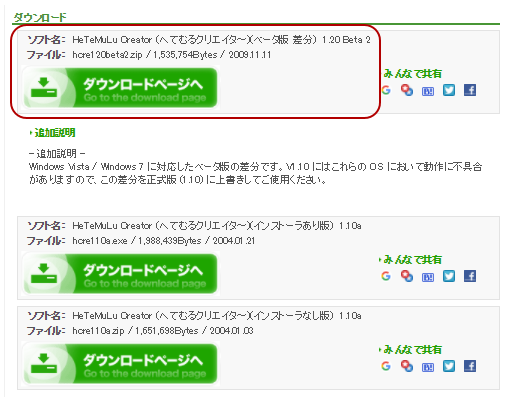
●[hcre120beta2.zip]

Vectorより、「HeTeMuLu Creator (へてむるクリエイタ~)(ベータ版 差分)1.20 Beta 2」のダウンロードボタンをクリックして圧縮ファイルの「hcre120beta2.zip」をPCの任意の場所に保存します。
●[hcre120beta2.zip]
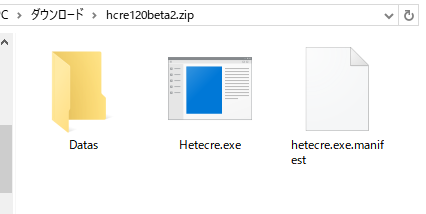
「hcre120beta2.zip」ファイルをダブルクリックすると「Datas」フォルダー、「Hetecre.exe」と「hetecre.exe.manifest」ファイルがありますので、この3つを、「HeTeMuLu Creator」のインストールフォルダー「C:\Program Files (x86)\Hetemulu Creator」に上書き保存します。
●[C:\Program Files (x86)\Hetemulu Creator]
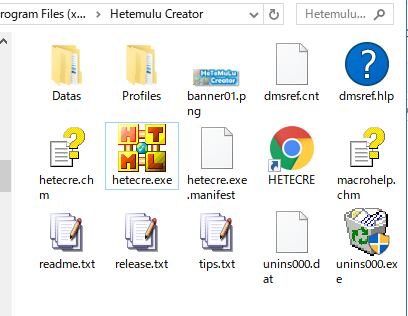
「Hetecre.exe」をダブルクリックして、テキストエディターを起動させて下さい。
●[HeTeMuLu Creator]
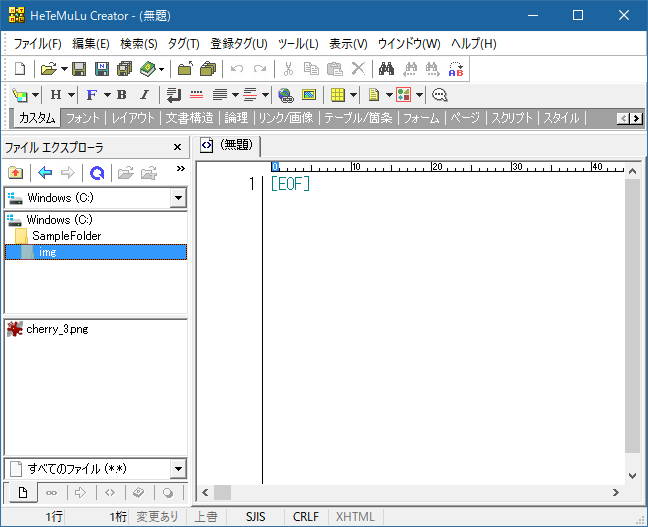
関連記事:【初心者におすすめ】テキストエディター15選!
関連記事:【初心者におすすめ】無料HTMLエディター15選!
関連記事:フリーエディター(gPad)のインストール
関連記事:初心者のためのHTML入門
関連記事:HTML学習におすすめのオンラインサイト
関連記事:HTML&CSS 学習者におすすめの本 10選








